Word'de Barkod nasıl oluşturulur?
Süpermarketlerdeki ürünlerde ve şirket ürünlerinde Barkodlar(Barcodes) göreceksiniz . Barkodlar(Barcodes) , ürün numaraları, parti numaraları ve seri numaraları gibi bilgileri çevirmek için kullanılır. Barkodlar(Barcodes) , üreticilerin, perakendecilerin ve diğer sektörlerin ürünleri tedarik zinciri boyunca taşınırken izlemelerine ve tanımlamalarına yardımcı olur.
Barkod(Barcode) , bir bilgisayarın okuyabileceği bilgileri içeren paralel çubuklar veya çizgilerden oluşan bir modeldir. Bu eğitimde, Barkod Yazı Tipinin(Barcode Font) nasıl indirileceği ve Microsoft Word'de(Microsoft Word) indirilen Barkod Yazı Tipi(Barcode Font) kullanılarak nasıl Barkod oluşturulacağı sürecini(Barcode) açıklayacağız .
Word'de Barkod nasıl oluşturulur
Barkod Yazı Tipinin İndirilmesi
İlk olarak bir Barcode Font indireceğiz .

Web tarayıcınızı açın ve arama motoru fonts2u.com yazın(fonts2u.com) . Site adına tıklayın(Click) , sizi sitenin ana sayfasına götürecektir.

Sitede Barkod'u(Barcode) tıklayın .

Barkod'a(Barcode) tıkladıktan sonra aşağı kaydırın; aralarından seçim yapabileceğiniz farklı Barkodlar(Barcode) göreceksiniz . Seçimlerinizden herhangi birini seçin . (Select)Bu eğitimde, Barkod 39'u(Bar-code 39) indirmeyi seçiyoruz .

Bir iletişim kutusu açılır, Dosyayı Kaydet'i(Save File) ve ardından Tamam'ı(Ok) tıklayın .
Barkod indirilir.

Ardından Dosya Gezgini'ni açın(File Explorer) ve indirdiğiniz Yazı Tipi Barkodu(Font Barcode) dosyasını seçin .

Şimdi dosyayı çıkaracağız.
Dosyayı sağ tıklayın ve dosyayı çıkarmak için Tümünü Çıkar'ı seçin.(Extract All)
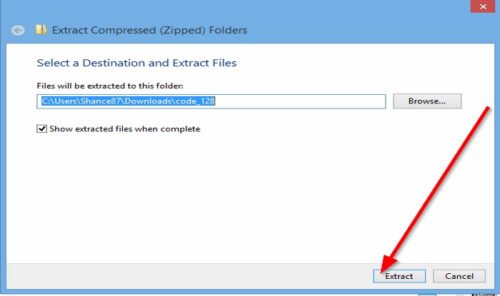
Sıkıştırılmış (Sıkıştırılmış) Klasörü Çıkart(Extract compressed (Zipped) Folder) iletişim kutusu görünecektir; Çıkar'ı(Extract) tıklayın .
Dosya ayıklanır.

Çıkarılan Klasöre(Extracted Folder) çift tıklayın .

Klasörün içinde, Dosya'yı(File) çift tıklayın .

Barkodun(Barcode ) bir iletişim kutusu görünecektir. Kutunun içinde Barkodları(Barcodes) göreceksiniz . Yükle'yi (Install)tıklayın(Click) .
Barkod Yazı Tipi yüklenir.

Barkodu bulmak için Yerel Diskinize(Local Disk) gidin .

Windows klasörünü tıklayın .

Windows klasöründe Yazı Tipi(Font) klasörünü seçin .

Yazı Tipleri Klasörünün içinde Barkodu(Barcode) göreceksiniz .
İndirilen bir Barkod Yazı Tipi(Barcode Font) kullanarak Barkod(Barcode) oluşturun
Microsoft Word'ü(Microsoft Word) açın

Word Belgesinde(Word Document) Barkodun olmasını istediğiniz bilgiyi yazın(Barcode) . Bu yazımızda “ The Windows Club ” yazıyoruz.
Sözcüğün başına ve sonuna bir Yıldız(Asterisk) işareti yerleştirin, örneğin *the windows Club* .
Şimdi, metni vurgulayın(Highligh) ve Ana Sayfa sekmesindeki (Home)Yazı Tiplerine gidin ve (Fonts )Barkodu(Barcode) görene kadar aşağı kaydırın .
Barkodu(Barcode) tıklayın .

Metin otomatik olarak bir Barkod'a(Barcode) dönüştürülecektir .
Barkodun taranıp taranmadığını kontrol etmek için akıllı telefonunuzda Barkod (Barcode)Tarayıcı(Barcode Scanner) veya Barkod Tarayıcı Uygulaması kullanabilirsiniz.(Barcode Scanner App)
Sonraki oku(Read next) : Windows 10 için Ücretsiz Barkod Okuyucu Tarayıcı yazılımı(Free Barcode Reader Scanner software for Windows 10) .
Related posts
Barkod Oluşturucu olarak Microsoft Word'ü kullanın
Microsoft Word Kullanarak Barkod Nasıl Oluşturulur
Rewrite Suggestions Nasıl Kullanılır Word Web application için
Excel, Word or PowerPoint son kez başlayamadı
Microsoft Word ile bir Booklet or Book nasıl oluşturulur
Nasıl birleştirme Word Documents
Microsoft Editor Nasıl Kullanılır Grammar ve Yazım
Microsoft Word'da bir broşür nasıl yapılır
Online Templates için Microsoft Word'de Nasıl Ara
Word tane page landscape nasıl yapılır
Convert Word JPG Batch Word'ü JPG Converter'e kullanma belgeleri
Word document'dan Email Addresses'sinin nasıl ayıklanması
Nasıl Word, Excel, PowerPoint içinde kaydetmek için varsayılan File Format değiştirmek için
Word'te Sayfa Numaralarını Ekleme, Kaldır veya Ekleme
Fix Error, Bookmark Microsoft Word'de tanımlanmadı
İçindekilerle ilgili sorunlar olduğu için dosya açılamaz
Bir ASD file ve nasıl Microsoft Word açmak için nedir?
Microsoft Word ücretsiz için Page Borders nasıl indirilir
Word Online için Best Invoice Templates Business Invoices ücretsiz oluşturmak için
Paragraph işaretlerini Microsoft Word'de nasıl kapatılır?
